方法一:
1、win+x选择设备管理器
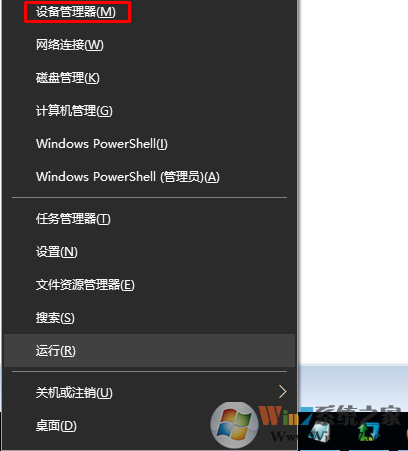
2、选择到显示适配器,然后右键显卡。
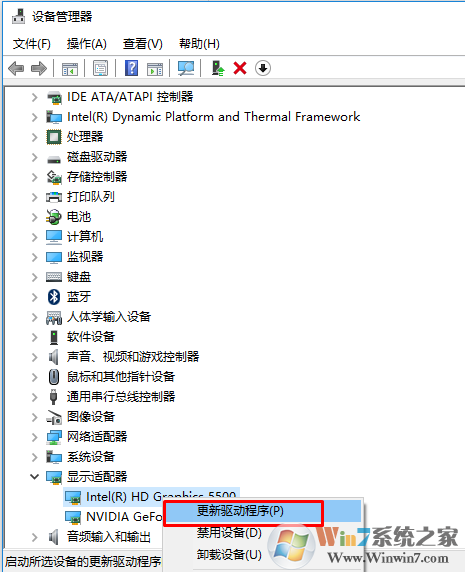
3、选择更新显卡驱动程序,如上图
4、选择系统自动搜索更新。
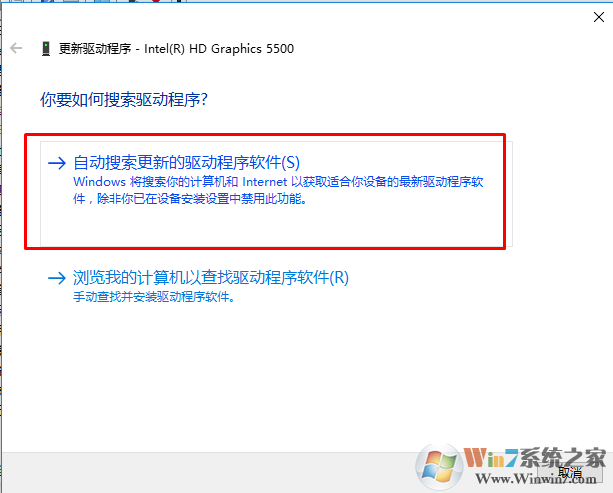
5、等待安装完成即可。
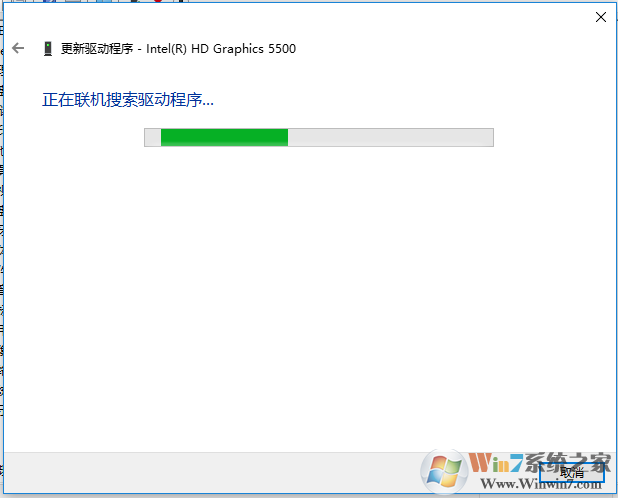
方法二:
下载安装360驱动大师、驱动精灵等第三方驱动软件
下载安装完成之后打开软件,软件会自动为你检测哪些驱动是需要更新的,我们只需点击升级即可
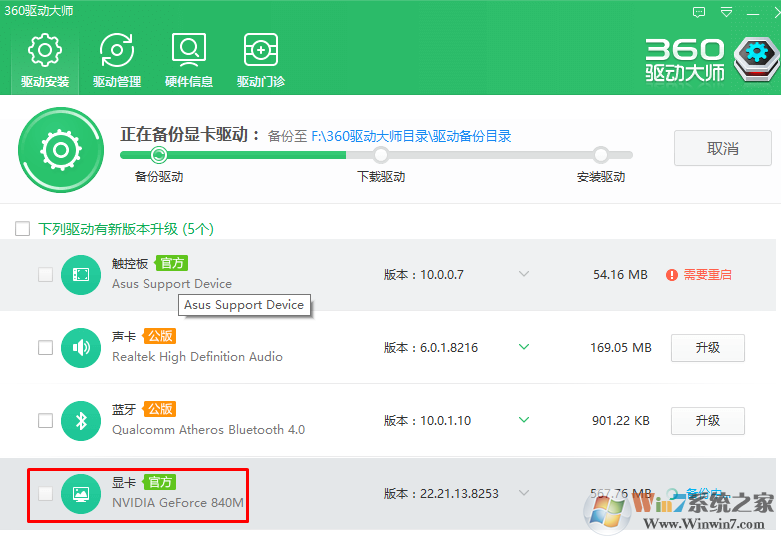
方法三:
如果是笔记本或者品牌台式机的话,直接在相应的品牌官网下载驱动程序即可,毕竟官网下载的驱动才是最适合自己的电脑的。
联想驱动下载地址:http://support1.lenovo.com.cn/lenovo/wsi/Modules/autocd.aspx
其它的自行百度即可
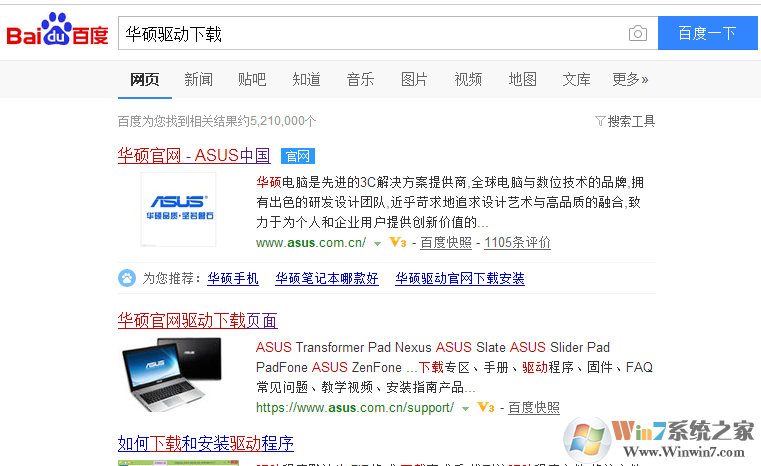
总结:以上就是win10系统更新显卡驱动的方法了,希望对大家有帮助